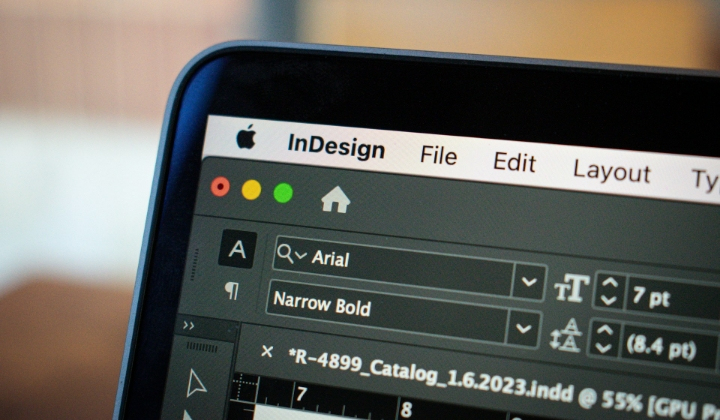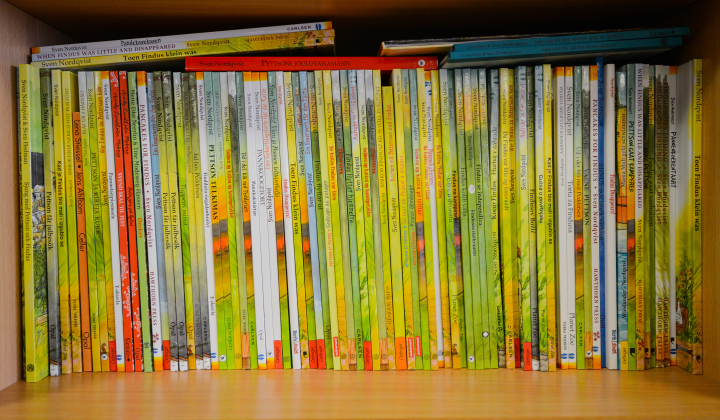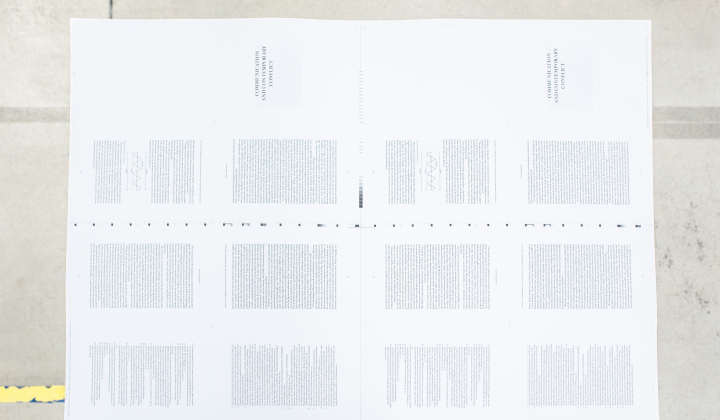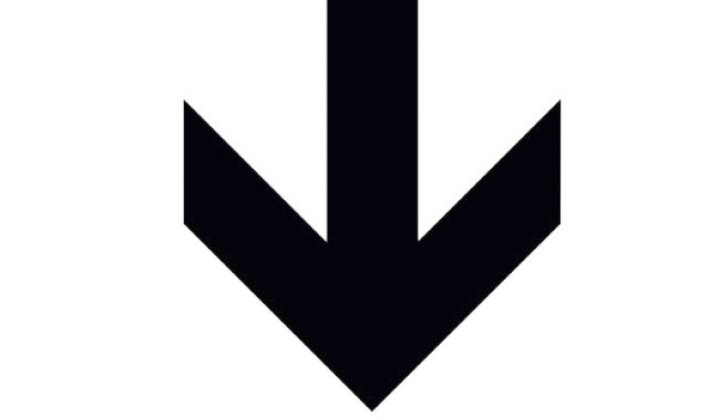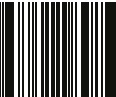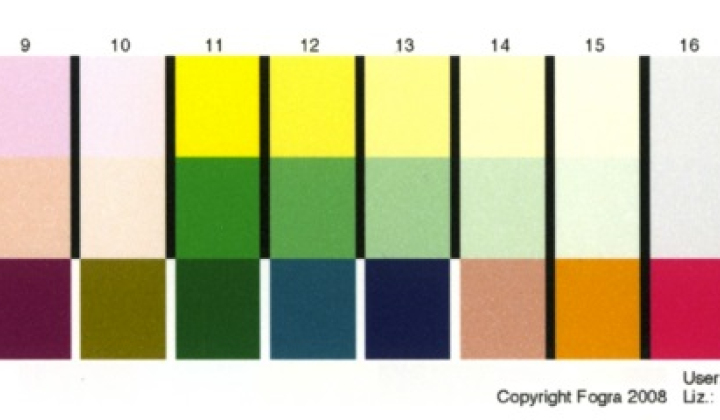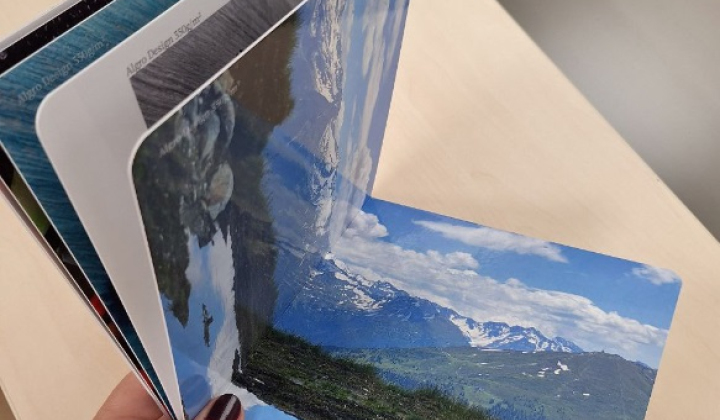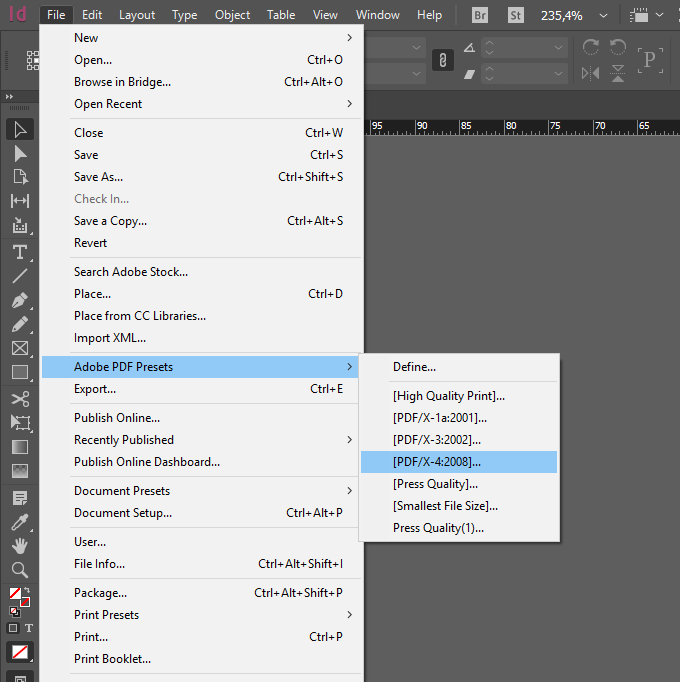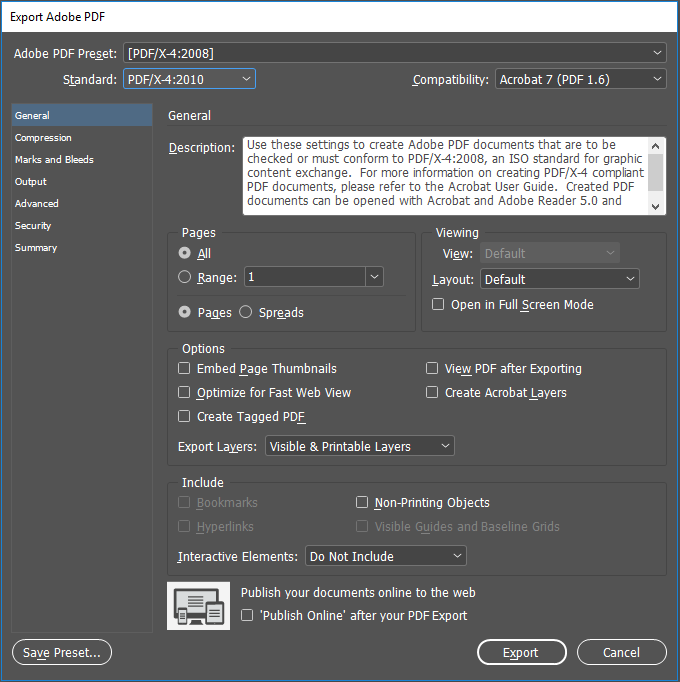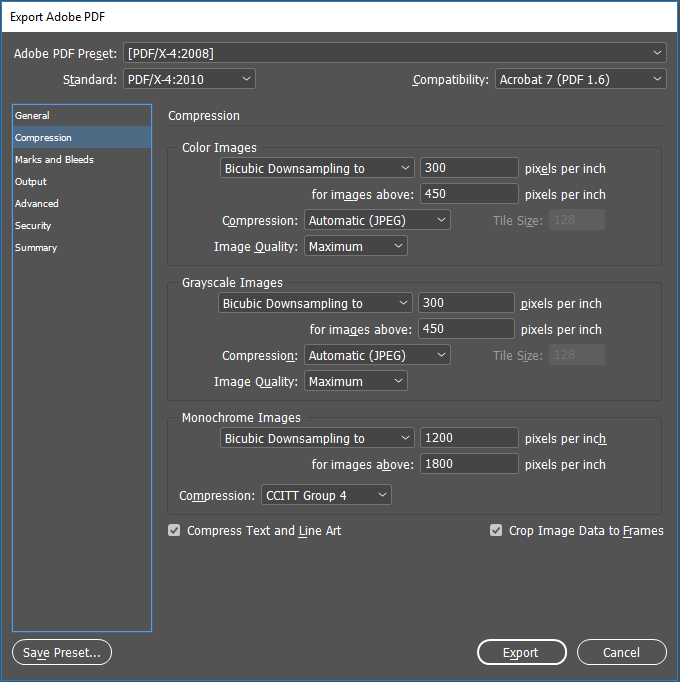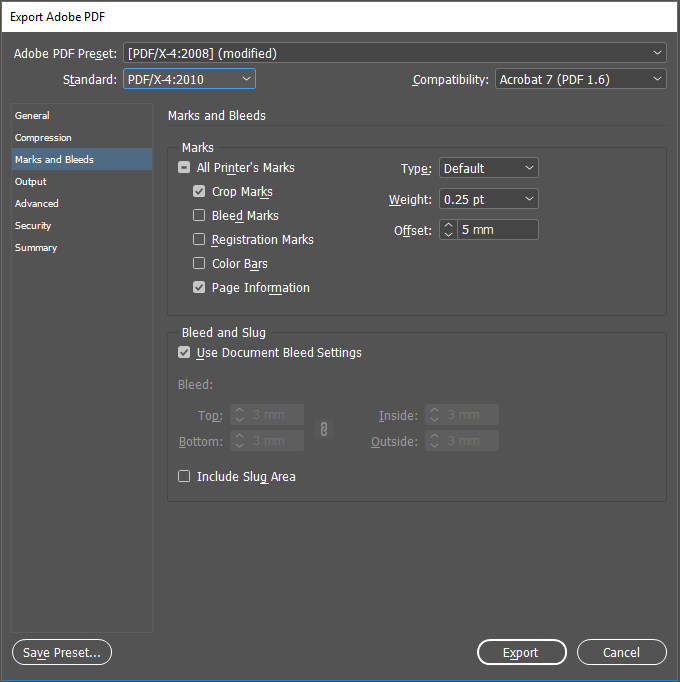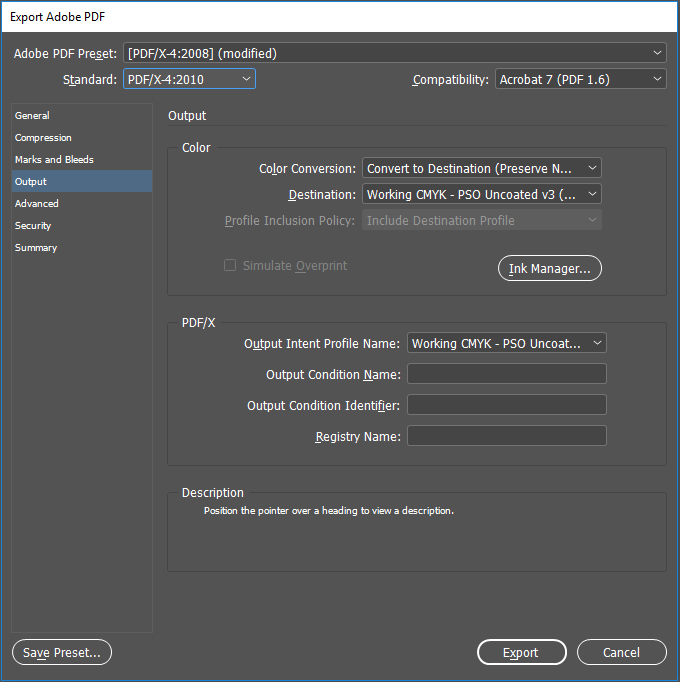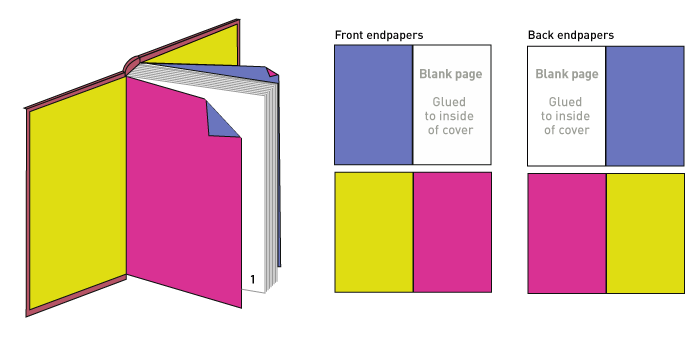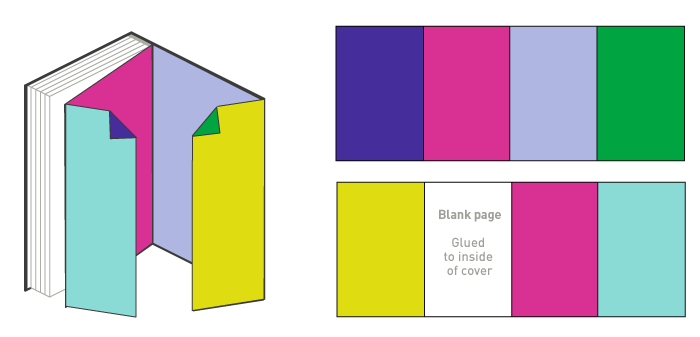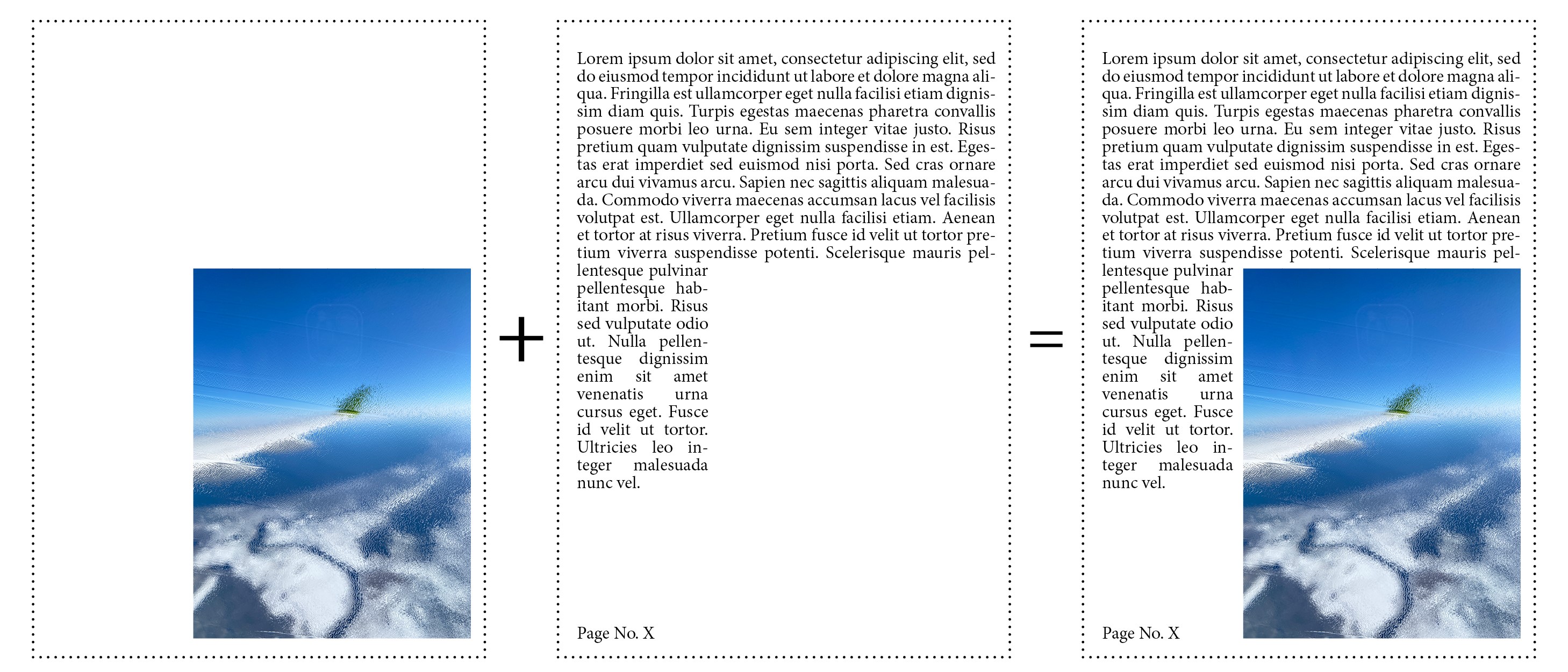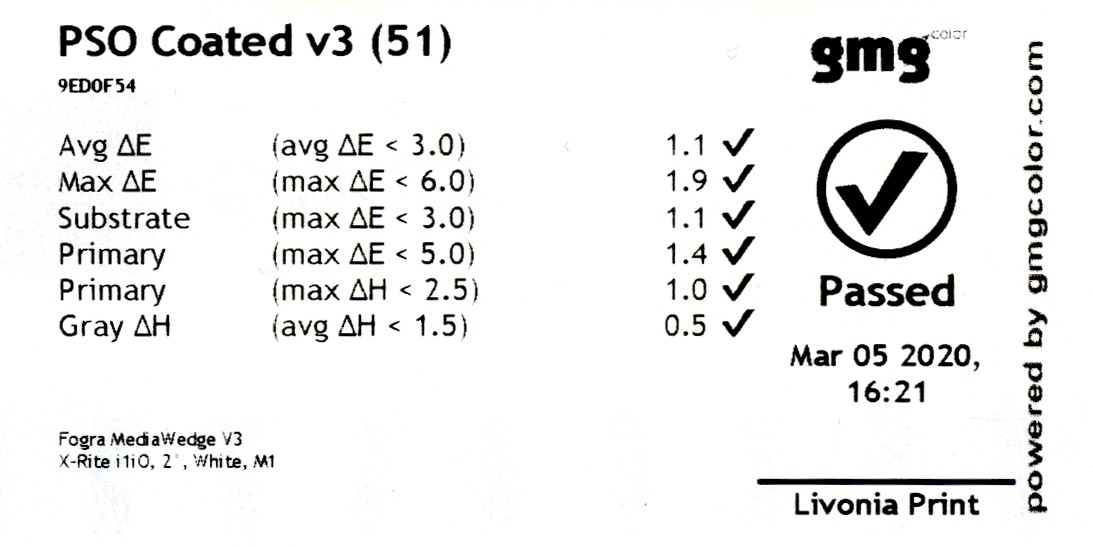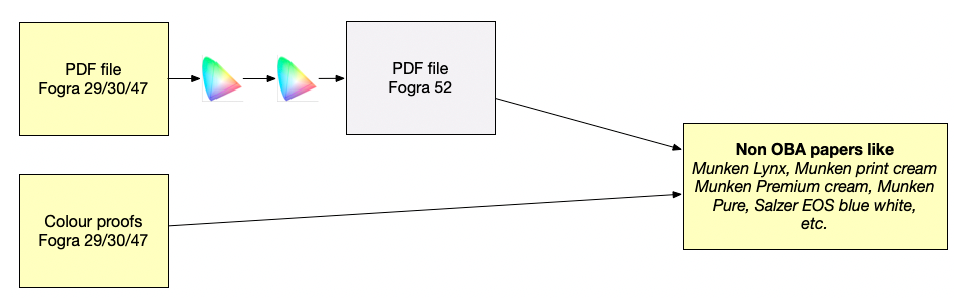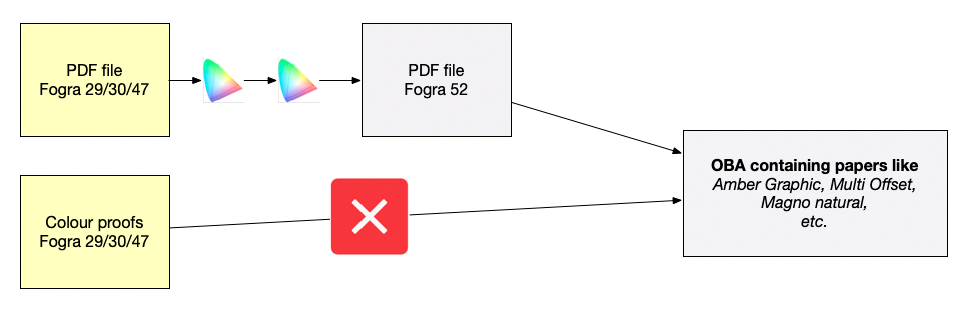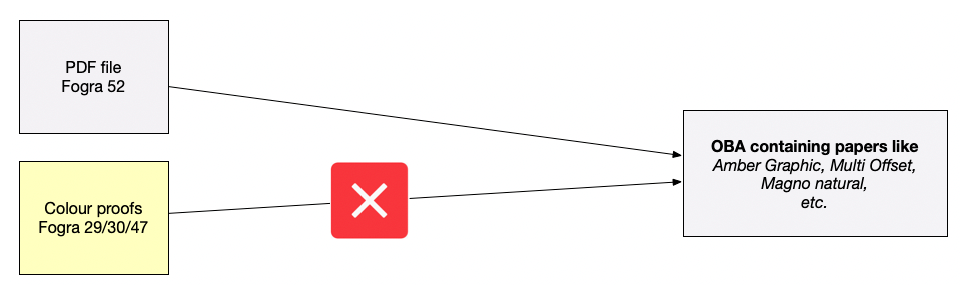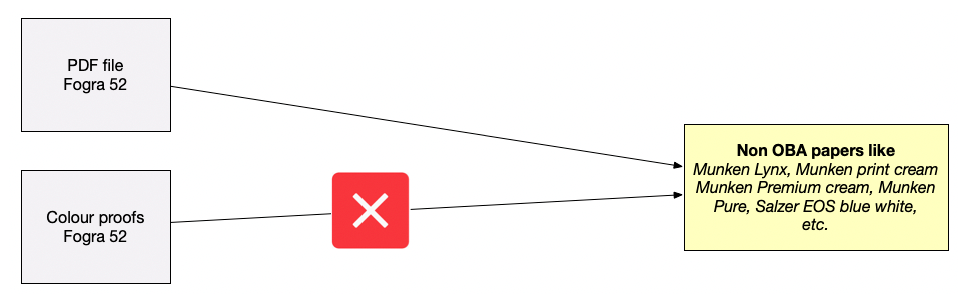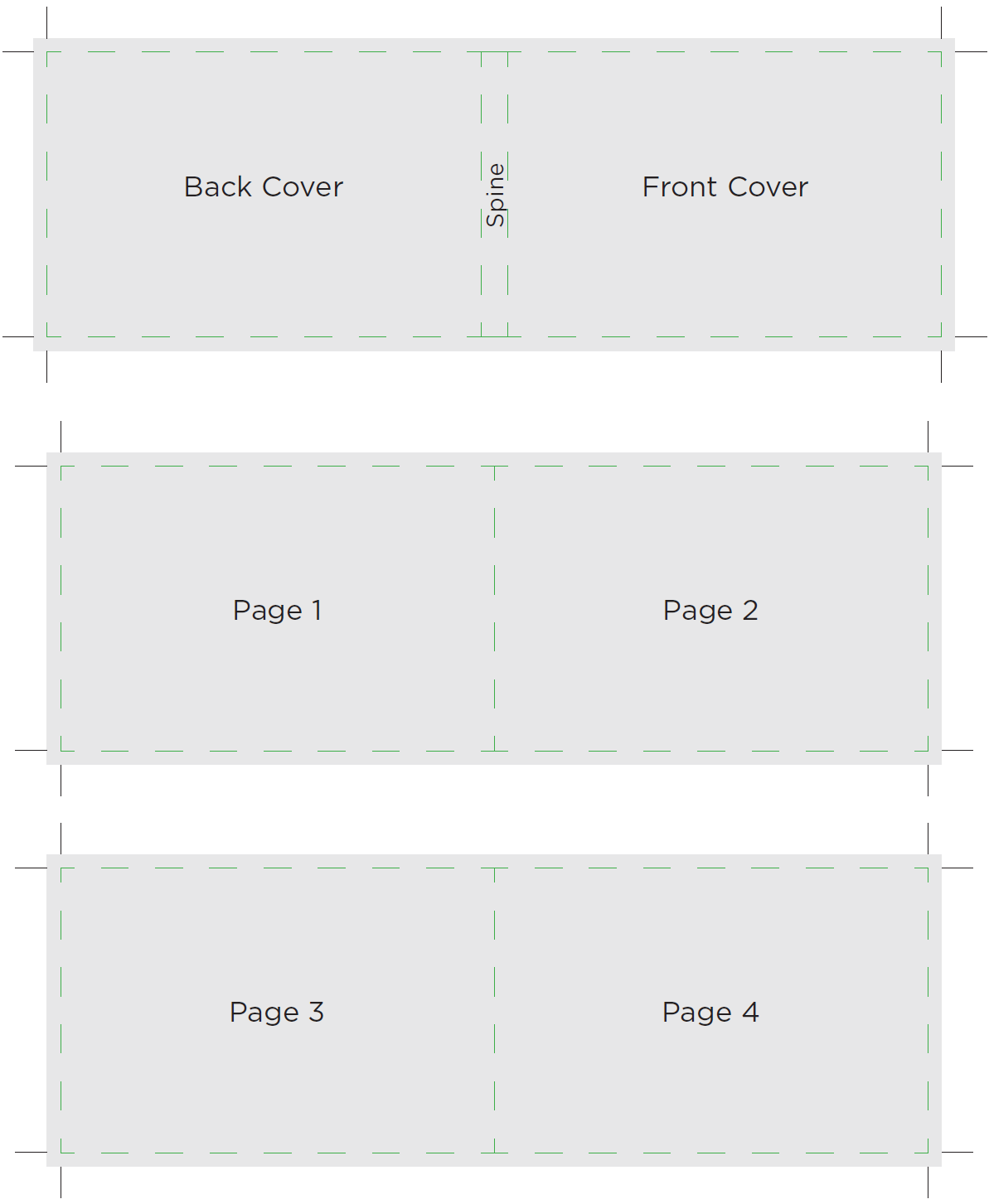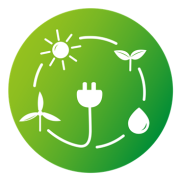Kriterien für die Farbprüfung
1. Farbproofs sollten auf einem geeigneten Proofpapier gedruckt werden:
Referenzproofs für den Druck auf gestrichenem Papier sollten auf halbmattem Proofpapier gedruckt werden.
Referenzproofs für den Druck auf ungestrichenem Papier sollten auf mattem Proofpapier gedruckt werden.
2. Der Farbproof soll aus der Datei gedruckt werden, die der Druckerei als druckfertige PDF-Datei übergeben wird.
3. Die Bildgrößen auf den Proofs sollten 1:1 mit dem Druckergebnis übereinstimmen.
4. Jeder Farbproof sollte folgende Informationen enthalten:
Datum des Proofdrucks
Name der gedruckten Datei
Angewandter Druckstandard
Ugra/Fogra Medienkeil v2 oder v3

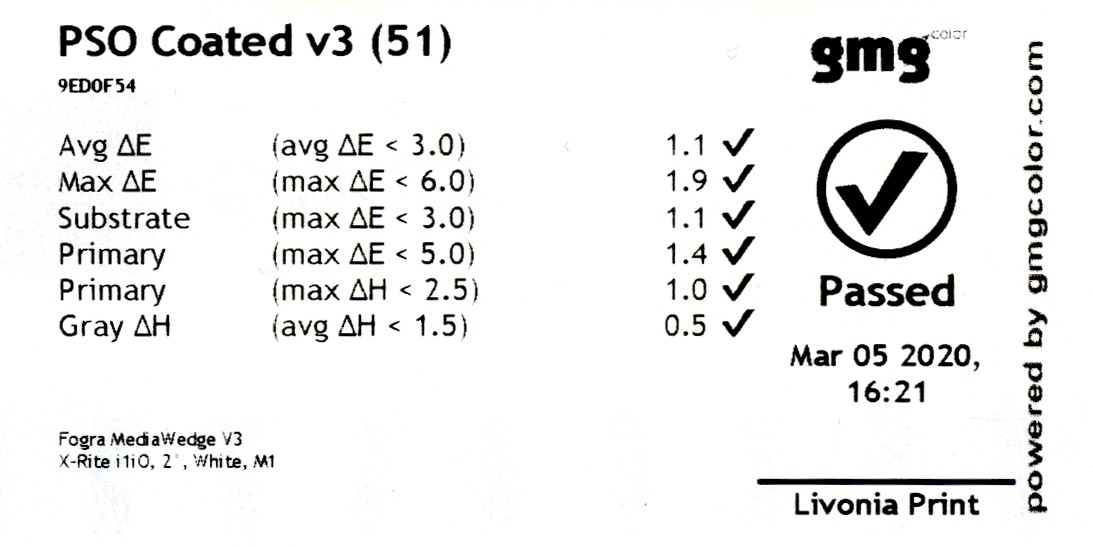
Wenn auf dem gelieferten Farbproof eine der oben genannten Informationen fehlt, entspricht der Proof nicht dem ISO-Standard und kann nicht als gültige Referenz für den Druck verwendet werden.
Sollten die Farbproofs offensichtlich nicht mit den gelieferten Druckdateien übereinstimmen (Objekte, die sich nur auf Dateien oder nur auf gedruckten Proofs befinden; Dateierstellungsdatum liegt nach einem Datum auf den Proofs usw.), können diese Proofs nicht als gültige Referenz für den Druck verwendet werden.
Bei Zweifeln an der Qualität der gelieferten Farbproofs druckt Livonia Print 1–3 ISO-zertifizierte Proofs, um die Konformität zu prüfen. Sollten die Proofs nicht übereinstimmen, wird dies dem Kunden mitgeteilt. Bei Bedarf werden dem Kunden Farbproofs von Livonia Print zur Freigabe zugesandt. Es können zusätzliche Kosten anfallen.
ANNAHME VON FARBPROOF
Werden Farbproofs und PDF-Dateien als PSO uncoated v2 geliefert, nach Fogra 29/30/47 Standard aufbereitet und für den Druck gelbliches Papier gewählt, können die Farbproofs als Referenz akzeptiert werden.
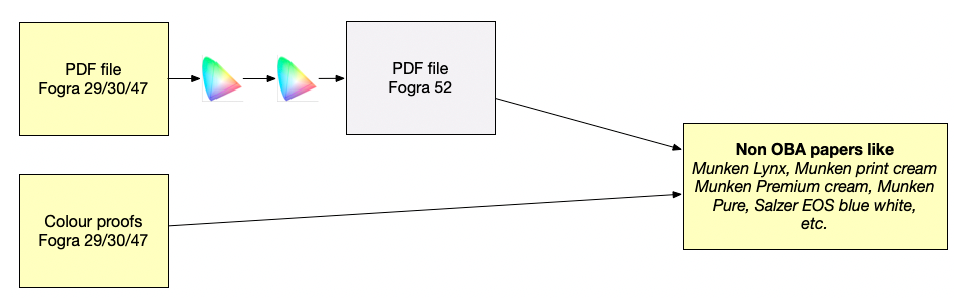
- Wenn Farbproofs und PDF-Dateien als PSO ungestrichen v2 geliefert werden, vorbereitet nach Fogra 29/30/47-Standard, für den Druck jedoch weißes/ungestrichenes OBA-Papier (Amber Graphic, Magno Natural) ausgewählt wird, sind die Farbproofs aufgrund der unterschiedlichen Papierweiße nicht als Referenz gültig.
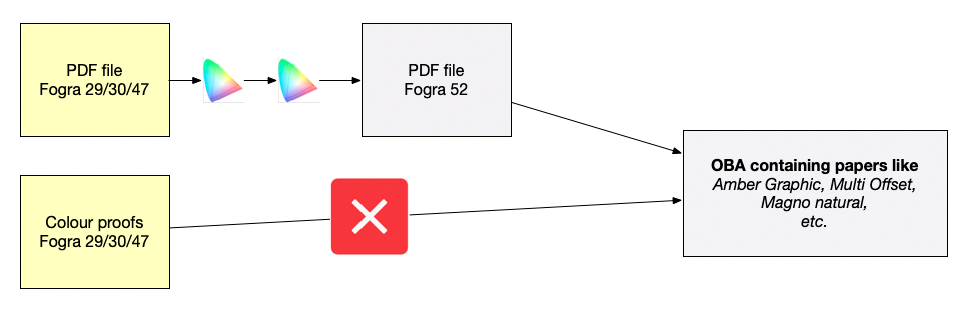
- Werden Farbproofs als PSO uncoated v2, erstellt nach Fogra 29/30/47 Standard, angeliefert, PDF-Dateien jedoch nach PSO coated v3 Fogra 52 erstellt, sind die Farbproofs aufgrund unterschiedlicher Druckstandards nicht als Referenz gültig.
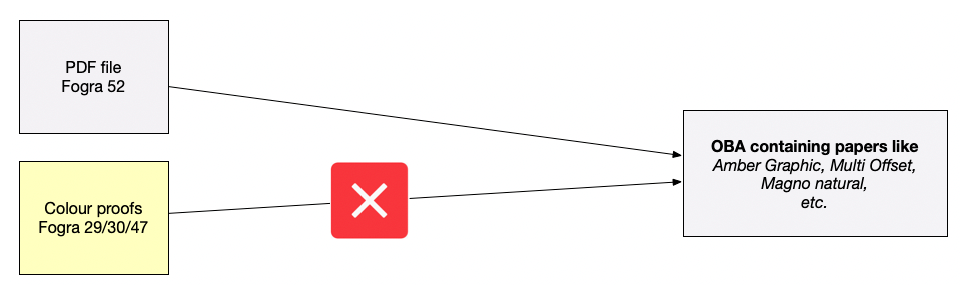
- Werden Farbproofs und PDF-Dateien als PSO ungestrichen v3 nach Fogra 52 Standard angeliefert, für den Druck aber ungestrichenes/gelbliches Non-OBA-Papier gewählt, sind die Farbproofs aufgrund der unterschiedlichen Papierweiße nicht als Referenz gültig.
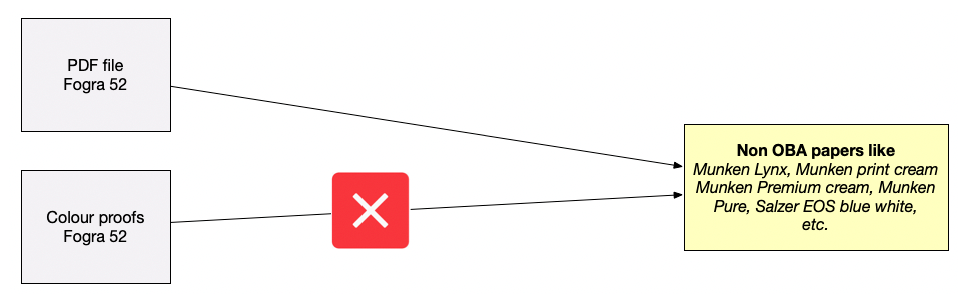
KRITERIEN FÜR BISHER GEDRUCKTE MUSTERBÜCHER ALS REFERENZ FÜR EINEN NÄCHSTEN NACHDRUCK VERWENDEN
Alle Aufträge bei Livonia Print werden streng nach ISO 12647-2 gedruckt. Daher sind zertifizierte Farbproofs, die gemäß den oben beschriebenen Anweisungen gedruckt wurden, die einzige gültige Referenz für den Erstdruck oder einen Nachdruck.
Faktoren wie beispielsweise Änderungen in der Produktion von Papier, Tinte und anderen Materialien oder die Alterung von Papier und Materialien sind oft die Gründe dafür, dass der Nachdruck nicht mit dem zuvor gedruckten Muster abgeglichen werden kann.
Besteht der Kunde darauf, das zuvor gedruckte Musterbuch als Referenz zu verwenden, kann der Bediener versuchen, die Farben anzupassen, sofern die Unterschiede minimal sind. Ein solches Muster gilt jedoch noch nicht als gültige Referenz für den Druck.
Wenn ein Drucker Zweifel an der Möglichkeit einer nahen Farbübereinstimmung hat, wird der Druckvorgang zur weiteren Kommunikation unterbrochen, was zu zusätzlichen Kosten für den Kunden führen würde.